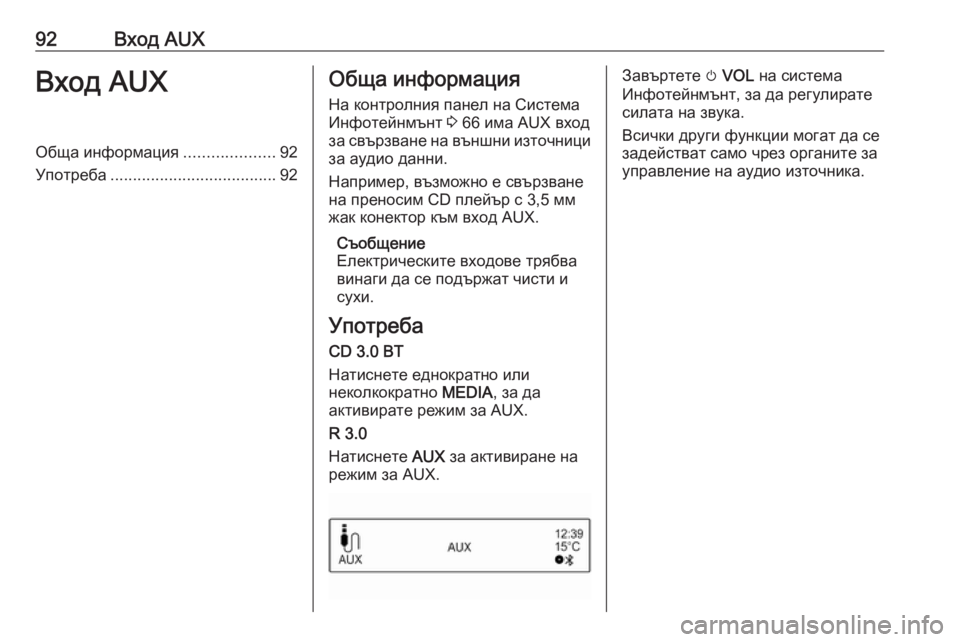Page 89 of 117

CD –ø–ª–µ–π—ä—Ä89‚óè –ó–∞–ø–∏—Å–∞–Ω–∏—Ç–µ –≤–ø–æ—Å–ª–µ–¥—Å—Ç–≤–∏–µCD-R-—Ç–∞ –∏ CD-RW-—Ç–∞ –º–æ–∂–µ –¥–∞
–Ω–µ –º–æ–≥–∞—Ç –¥–∞ –±—ä–¥–∞—Ç –¥–æ–±—Ä–µ
–≤—ä–∑–ø—Ä–æ–∏–∑–≤–µ–¥–µ–Ω–∏ –∏–ª–∏ –≤—ä–æ–±—â–µ
–¥–∞ –Ω–µ —Ñ—É–Ω–∫—Ü–∏–æ–Ω–∏—Ä–∞—Ç. –í —Ç–∞–∫–∏–≤–∞
—Å–ª—É—á–∞–∏ –ø—Ä–æ–±–ª–µ–º—ä—Ç –Ω–µ –µ –≤
–∞–ø–∞—Ä–∞—Ç–∞.
‚óè –ü—Ä–∏ –¥–∏—Å–∫–æ–≤–µ —Å—ä—Å —Å–º–µ—Å–µ–Ω —Ä–µ–∂–∏–º
(–∞—É–¥–∏–æ –∑–∞–ø–∏—Å–∏ –∏ –∫–æ–º–ø—Ä–µ—Å–∏—Ä–∞–Ω–∏
—Ñ–∞–π–ª–æ–≤–µ, –Ω–∞–ø—Ä. MP3), —á–∞—Å—Ç—Ç–∞ —Å
–∞—É–¥–∏–æ –∑–∞–ø–∏—Å–∏—Ç–µ –∏ —Ç–∞–∑–∏ —Å
–∫–æ–º–ø—Ä–µ—Å–∏—Ä–∞–Ω–∏—Ç–µ —Ñ–∞–π–ª–æ–≤–µ
–º–æ–≥–∞—Ç –¥–∞ —Å–µ –≤—ä–∑–ø—Ä–æ–∏–∑–≤–µ–∂–¥–∞—Ç –ø–æ–æ—Ç–¥–µ–ª–Ω–æ.
‚óè –ü—Ä–∏ —Å–º—è–Ω–∞ –Ω–∞ CD-—Ç–∞ –≤–Ω–∏–º–∞–≤–∞–π—Ç–µ –¥–∞ –Ω–µ –æ—Å—Ç–∞–≤—è—Ç–µ
–≤—ä—Ä—Ö—É —Ç—è—Ö –æ—Ç–ø–µ—á–∞—Ç—ä—Ü–∏ –æ—Ç
–ø—Ä—ä—Å—Ç–∏.
‚óè –ü–æ—Å—Ç–∞–≤—è–π—Ç–µ –æ–±—Ä–∞—Ç–Ω–æ CD-—Ç–∞—Ç–∞ –≤ —Ç—è—Ö–Ω–∞—Ç–∞ –æ–ø–∞–∫–æ–≤–∫–∞ –≤–µ–¥–Ω–∞–≥–∞ —Å–ª–µ–¥
–∏–∑–≤–∞–∂–¥–∞–Ω–µ—Ç–æ –∏–º –æ—Ç CD
–ø–ª–µ–π—ä—Ä–∞, –∑–∞ –¥–∞ –≥–∏ –ø—Ä–µ–¥–ø–∞–∑–∏—Ç–µ
–æ—Ç –ø–æ–≤—Ä–µ–¥–∞ –∏ –∑–∞–º—ä—Ä—Å—è–≤–∞–Ω–µ.
‚óè –ù–µ—á–∏—Å—Ç–æ—Ç–∏–∏—Ç–µ –∏ —Ç–µ—á–Ω–æ—Å—Ç–∏—Ç–µ –≤—ä—Ä—Ö—É CD-—Ç–æ –º–æ–≥–∞—Ç –¥–∞ –∑–∞–º—ä—Ä—Å—è—Ç
–ª–µ—â–∏—Ç–µ –Ω–∞ CD –ø–ª–µ–π—ä—Ä–∞,
–Ω–∞–º–∏—Ä–∞—â–∏ —Å–µ –≤ —É—Å—Ç—Ä–æ–π—Å—Ç–≤–æ—Ç–æ –∏
–¥–∞ –ø—Ä–∏—á–∏–Ω—è—Ç –ø–æ–≤—Ä–µ–¥–∞.‚óè –ü–∞–∑–µ—Ç–µ CD-—Ç–∞—Ç–∞ –æ—Ç —Ç–æ–ø–ª–∏–Ω–∞ –∏ –ø—Ä—è–∫–∞ —Å–ª—ä–Ω—á–µ–≤–∞ —Å–≤–µ—Ç–ª–∏–Ω–∞.
‚óè –°–ª–µ–¥–Ω–∏—Ç–µ –æ–≥—Ä–∞–Ω–∏—á–µ–Ω–∏—è —Å–µ –æ—Ç–Ω–∞—Å—è—Ç –¥–æ MP3/WMA CD:
–°–∫–æ—Ä–æ—Å—Ç –Ω–∞ –ø—Ä–µ–¥–∞–≤–∞–Ω–µ –Ω–∞
–¥–∞–Ω–Ω–∏: 8 kbit/s - 320 kbit/s.
–ß–µ—Å—Ç–æ—Ç–∞ –Ω–∞ —Å–µ–º–ø–ª–∏—Ä–∞–Ω–µ:
48 kHz, 44.1 kHz, 32 kHz (–∑–∞
MPEG-1) –∏ 24 kHz, 22.05 kHz,
16kHz (–∑–∞ MPEG-2).
‚óè –ó–∞ –¥–∞–Ω–Ω–∏ –∑–∞–ø–∏—Å–∞–Ω–∏ –≤—ä—Ä—Ö—É MP3/ WMA CD —Å–µ –æ—Ç–Ω–∞—Å—è—Ç —Å–ª–µ–¥–Ω–∏—Ç–µ
–æ–≥—Ä–∞–Ω–∏—á–µ–Ω–∏—è:
–ë—Ä–æ–π –Ω–∞ –∑–∞–ø–∏—Å–∏—Ç–µ: –º–∞–∫—Å–∏–º—É–º
999.
–ë—Ä–æ–π –Ω–∞ –∑–∞–ø–∏—Å–∏ –Ω–∞ –Ω–∏–≤–æ –ø–∞–ø–∫–∞:
–º–∞–∫—Å. 512.
–î—ä–ª–±–æ—á–∏–Ω–∞ –Ω–∞ —Å—Ç—Ä—É–∫—Ç—É—Ä–∞ –æ—Ç –ø–∞–ø–∫–∏: –º–∞–∫—Å. 10 –Ω–∏–≤–∞.
–°—ä–æ–±—â–µ–Ω–∏–µ
–¢–∞–∑–∏ –≥–ª–∞–≤–∞ —Ä–∞–∑–≥–ª–µ–∂–¥–∞ —Å–∞–º–æ
–≤—ä–∑–ø—Ä–æ–∏–∑–≤–µ–∂–¥–∞–Ω–µ—Ç–æ –Ω–∞ –ú–Ý3
—Ñ–∞–π–ª–æ–≤–µ, —Ç—ä–π –∫–∞—Ç–æ —Ä–∞–±–æ—Ç–∞—Ç–∞ —Å –ú–Ý3
–∏ WMA —Ñ–∞–π–ª–æ–≤–µ –µ –µ–¥–Ω–∞ –∏ —Å—ä—â–∞.
–ö–æ–≥–∞—Ç–æ —Å–µ –∑–∞—Ä–µ–¥–∏ CD —Å WMA —Ñ–∞–π–ª–æ–≤–µ, —Å–µ –ø–æ—è–≤—è–≤–∞—Ç –º–µ–Ω—é—Ç–∞—Ç–∞,
—Å–≤—ä—Ä–∑–∞–Ω–∏ —Å –ú–Ý3.–£–ø–æ—Ç—Ä–µ–±–∞
–°—Ç–∞—Ä—Ç–∏—Ä–∞–Ω–µ –Ω–∞
–≤—ä–∑–ø—Ä–æ–∏–∑–≤–µ–∂–¥–∞–Ω–µ –Ω–∞ CD
–ù–∞—Ç–∏—Å–Ω–µ—Ç–µ MEDIA –µ–¥–∏–Ω –∏–ª–∏
–Ω—è–∫–æ–ª–∫–æ –ø—ä—Ç–∏, –∑–∞ –¥–∞ –æ—Ç–≤–æ—Ä–∏—Ç–µ
–≥–ª–∞–≤–Ω–æ—Ç–æ –º–µ–Ω—é –∑–∞ CD –∏–ª–∏ MP3.
–ê–∫–æ –≤ CD –ø–ª–µ–π—ä—Ä–∞ –∏–º–∞ CD, –∑–∞–ø–æ—á–≤–∞
–≤—ä–∑–ø—Ä–æ–∏–∑–≤–µ–∂–¥–∞–Ω–µ—Ç–æ –º—É.
–í –∑–∞–≤–∏—Å–∏–º–æ—Å—Ç –æ—Ç –∑–∞–ø–∏—Å–∞–Ω–∏—Ç–µ –Ω–∞
–∞—É–¥–∏–æ –∏–ª–∏ MP3 CD-—Ç–æ –¥–∞–Ω–Ω–∏, –Ω–∞
–¥–∏—Å–ø–ª–µ—è —Å–µ –ø–æ–∫–∞–∑–≤–∞ —Ä–∞–∑–ª–∏—á–Ω–∞
–∏–Ω—Ñ–æ—Ä–º–∞—Ü–∏—è –∑–∞ CD-—Ç–æ –∏ —Ç–µ–∫—É—â–∏—è
–º—É–∑–∏–∫–∞–ª–µ–Ω –∑–∞–ø–∏—Å.
–ü–æ—Å—Ç–∞–≤—è–Ω–µ –Ω–∞ CD
–ü–æ—Å—Ç–∞–≤–µ—Ç–µ CD-—Ç–æ –≤ –æ—Ç–≤–æ—Ä–∞ –∑–∞ CD- —Ç–∞
—Å –Ω–∞–ø–µ—á–∞—Ç–∞–Ω–∞—Ç–∞ —Å—Ç—Ä–∞–Ω–∞ –Ω–∞–≥–æ—Ä–µ –∏
–ª–µ–∫–æ –∑–∞–¥—Ä—ä–∂—Ç–µ –¥–æ–∫–∞—Ç–æ
—É—Å—Ç—Ä–æ–π—Å—Ç–≤–æ—Ç–æ –≥–æ –ø—Ä–∏–±–µ—Ä–µ.
Page 90 of 117

90CD –ø–ª–µ–π—ä—Ä–°—ä–æ–±—â–µ–Ω–∏–µ
–ê–∫–æ –µ –ø–æ—Å—Ç–∞–≤–µ–Ω CD, –Ω–∞ –¥–∏—Å–ø–ª–µ—è —Å–µ
–ø–æ–∫–∞–∑–≤–∞ 0.
–ü—Ä–µ–º–∏–Ω–∞–≤–∞–Ω–µ –Ω–∞ —Å–ª–µ–¥–≤–∞—â–∏—è
–∏–ª–∏ –ø—Ä–µ–¥—Ö–æ–¥–Ω–∏—è –∑–∞–ø–∏—Å
–ù–∞—Ç–∏—Å–Ω–µ—Ç–µ –∑–∞ –∫—Ä–∞—Ç–∫–æ s –∏–ª–∏ u.
–ë—ä—Ä–∑–æ –ø—Ä–µ–≤—ä—Ä—Ç–∞–Ω–µ –Ω–∞–ø—Ä–µ–¥/
–Ω–∞–∑–∞–¥
–ù–∞—Ç–∏—Å–Ω–µ—Ç–µ –∏ –∑–∞–¥—Ä—ä–∂—Ç–µ s –∏–ª–∏
u –∑–∞ –±—ä—Ä–∑–æ –ø—Ä–µ–≤—ä—Ä—Ç–∞–Ω–µ –Ω–∞–ø—Ä–µ–¥
–∏–ª–∏ –Ω–∞–∑–∞–¥ –Ω–∞ —Ç–µ–∫—É—â–∏—è –∑–∞–ø–∏—Å.
–ò–∑–±–∏—Ä–∞–Ω–µ –Ω–∞ –∑–∞–ø–∏—Å–∏ —á—Ä–µ–∑
–º–µ–Ω—é—Ç–æ –∑–∞ –∞—É–¥–∏–æ CD
–ù–∞—Ç–∏—Å–Ω–µ—Ç–µ MENU-TUNE , –∑–∞ –¥–∞
–æ—Ç–≤–æ—Ä–∏—Ç–µ –º–µ–Ω—é CD.–Ý–∞–∑–±—ä—Ä–∫–∞–π –ø–µ—Å–Ω–∏
–í—ä–∑–ø—Ä–æ–∏–∑–≤–µ–∂–¥–∞–Ω–µ –Ω–∞ –≤—Å–∏—á–∫–∏
–∑–∞–ø–∏—Å–∏ –≤ —Å–ª—É—á–∞–µ–Ω —Ä–µ–¥: –∑–∞–¥–∞–π—Ç–µ —Ç–∞–∑–∏
—Ñ—É–Ω–∫—Ü–∏—è –Ω–∞ –í–ö–õ..
–°—ä–æ–±—â–µ–Ω–∏–µ
–ê–∫–æ —Ç–∞–∑–∏ —Ñ—É–Ω–∫—Ü–∏—è –µ –∞–∫—Ç–∏–≤–∏—Ä–∞–Ω–∞,
2 —Å–µ –ø–æ–∫–∞–∑–≤–∞ –≤ —Å—ä–æ—Ç–≤–µ—Ç–Ω–æ—Ç–æ
–≥–ª–∞–≤–Ω–æ –º–µ–Ω—é.
–ü–æ–≤—Ç–æ—Ä–∏
–ó–∞ –º–Ω–æ–≥–æ–∫—Ä–∞—Ç–Ω–æ –ø—Ä–æ—Å–ª—É—à–≤–∞–Ω–µ –Ω–∞
–∑–∞–ø–∏—Å: –∑–∞–¥–∞–π—Ç–µ —Ç–∞–∑–∏ —Ñ—É–Ω–∫—Ü–∏—è –Ω–∞
–í–ö–õ. .
–°—ä–æ–±—â–µ–Ω–∏–µ
–ê–∫–æ —Ç–∞–∑–∏ —Ñ—É–Ω–∫—Ü–∏—è –µ –∞–∫—Ç–∏–≤–∏—Ä–∞–Ω–∞,
1 —Å–µ –ø–æ–∫–∞–∑–≤–∞ –≤ —Å—ä–æ—Ç–≤–µ—Ç–Ω–æ—Ç–æ
–≥–ª–∞–≤–Ω–æ –º–µ–Ω—é.
–°–ø–∏—Å—ä–∫ –Ω–∞ –∑–∞–ø–∏—Å–∏
–ó–∞ –¥–∞ –∏–∑–±–µ—Ä–µ—Ç–µ –∑–∞–ø–∏—Å –æ—Ç CD:
–∏–∑–±–µ—Ä–µ—Ç–µ –°–ø–∏—Å—ä–∫ –Ω–∞ –∑–∞–ø–∏—Å–∏ –∏ —Å–ª–µ–¥
—Ç–æ–≤–∞ –∏–∑–±–µ—Ä–µ—Ç–µ –∂–µ–ª–∞–Ω–∏—è –∑–∞–ø–∏—Å.
–ü–∞–ø–∫–∞
–ó–∞ –¥–∞ –∏–∑–±–µ—Ä–µ—Ç–µ –∑–∞–ø–∏—Å –æ—Ç –ø–∞–ø–∫–∞:
–∏–∑–±–µ—Ä–µ—Ç–µ –ü–∞–ø–∫–∞. –ü–æ–∫–∞–∑–≤–∞ —Å–µ —Å–ø–∏—Å—ä–∫
–Ω–∞ –ø–∞–ø–∫–∏—Ç–µ, –∑–∞–ø–∞–º–µ—Ç–µ–Ω–∏ –≤—ä—Ä—Ö—É CD.
–ò–∑–±–µ—Ä–µ—Ç–µ –µ–¥–Ω–∞ –æ—Ç –ø–∞–ø–∫–∏—Ç–µ, –∞ —Å–ª–µ–¥ —Ç–æ–≤–∞ –∏–∑–±–µ—Ä–µ—Ç–µ –∂–µ–ª–∞–Ω–∏—è –∑–∞–ø–∏—Å.–°—ä–æ–±—â–µ–Ω–∏–µ
–¢–æ–∑–∏ –µ–ª–µ–º–µ–Ω—Ç –æ—Ç –º–µ–Ω—é—Ç–æ –µ
–¥–æ—Å—Ç—ä–ø–µ–Ω —Å–∞–º–æ –∞–∫–æ –µ –ø–æ—Å—Ç–∞–≤–µ–Ω CD
—Å –ú–Ý3.
–¢—ä—Ä—Å–∏...
–ó–∞ –¥–∞ —Å–µ –ø–æ–∫–∞–∂–µ –º–µ–Ω—é –∑–∞ —Ç—ä—Ä—Å–µ–Ω–µ –∏
–∏–∑–±–∏—Ä–∞–Ω–µ –Ω–∞ –∑–∞–ø–∏—Å–∏: –∏–∑–±–µ—Ä–µ—Ç–µ
–¢—ä—Ä—Å–∏... .
–ò–∑–±–µ—Ä–µ—Ç–µ –µ–¥–Ω–∞ –æ—Ç –∫–∞—Ç–µ–≥–æ—Ä–∏–∏—Ç–µ, –∞
—Å–ª–µ–¥ —Ç–æ–≤–∞ –∏–∑–±–µ—Ä–µ—Ç–µ –∂–µ–ª–∞–Ω–∏—è –∑–∞–ø–∏—Å.
–°—ä–æ–±—â–µ–Ω–∏–µ
–¢–æ–∑–∏ –µ–ª–µ–º–µ–Ω—Ç –æ—Ç –º–µ–Ω—é—Ç–æ –µ
–¥–æ—Å—Ç—ä–ø–µ–Ω —Å–∞–º–æ –∞–∫–æ –µ –ø–æ—Å—Ç–∞–≤–µ–Ω CD
—Å –ú–Ý3.
–ò–∑–≤–∞–∂–¥–∞–Ω–µ –Ω–∞ CD
–ù–∞—Ç–∏—Å–Ω–µ—Ç–µ d.
CD-—Ç–æ –∏–∑–ª–∏–∑–∞ –æ—Ç CD —Å–ª–æ—Ç–∞.
Page 91 of 117
CD –ø–ª–µ–π—ä—Ä91–ê–∫–æ CD-—Ç–æ –Ω–µ —Å–µ –≤–∑–µ–º–µ —Å–ª–µ–¥
–∏–∑–≤–∞–∂–¥–∞–Ω–µ—Ç–æ –º—É, —Ç–æ –æ—Ç–Ω–æ–≤–æ —â–µ —Å–µ
–ø—Ä–∏–¥—ä—Ä–ø–∞ –∞–≤—Ç–æ–º–∞—Ç–∏—á–Ω–æ –≤
—É—Å—Ç—Ä–æ–π—Å—Ç–≤–æ—Ç–æ —Å–ª–µ–¥ –Ω—è–∫–æ–ª–∫–æ
—Å–µ–∫—É–Ω–¥–∏.
Page 92 of 117
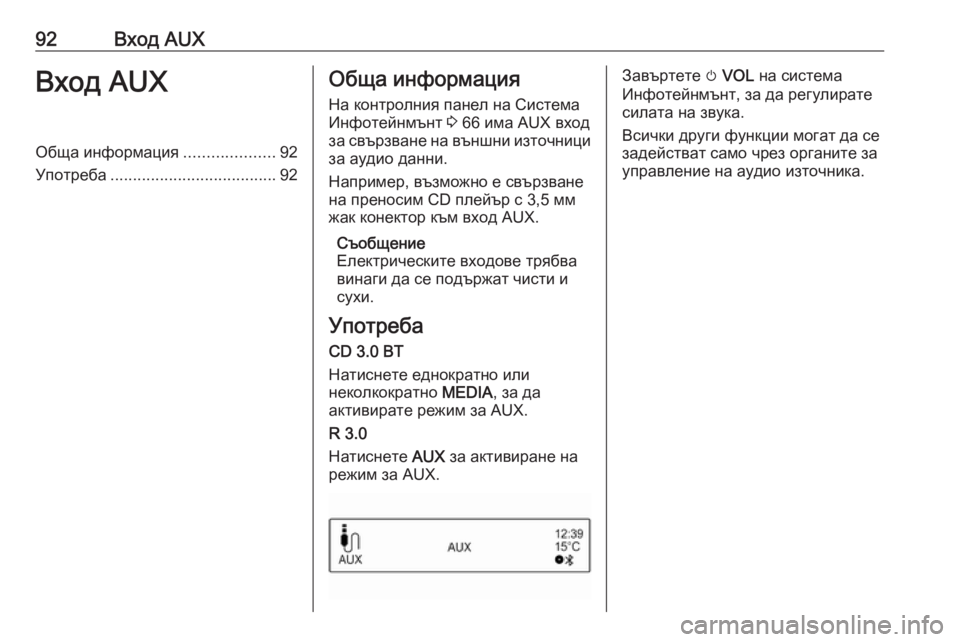
92–í—Ö–æ–¥ AUX–í—Ö–æ–¥ AUX–û–±—â–∞ –∏–Ω—Ñ–æ—Ä–º–∞—Ü–∏—è....................92
–£–ø–æ—Ç—Ä–µ–±–∞ ..................................... 92–û–±—â–∞ –∏–Ω—Ñ–æ—Ä–º–∞—Ü–∏—è
–ù–∞ –∫–æ–Ω—Ç—Ä–æ–ª–Ω–∏—è –ø–∞–Ω–µ–ª –Ω–∞ –°–∏—Å—Ç–µ–º–∞
–ò–Ω—Ñ–æ—Ç–µ–π–Ω–º—ä–Ω—Ç 3 66 –∏–º–∞ AUX –≤—Ö–æ–¥
–∑–∞ —Å–≤—ä—Ä–∑–≤–∞–Ω–µ –Ω–∞ –≤—ä–Ω—à–Ω–∏ –∏–∑—Ç–æ—á–Ω–∏—Ü–∏ –∑–∞ –∞—É–¥–∏–æ –¥–∞–Ω–Ω–∏.
–ù–∞–ø—Ä–∏–º–µ—Ä, –≤—ä–∑–º–æ–∂–Ω–æ –µ —Å–≤—ä—Ä–∑–≤–∞–Ω–µ
–Ω–∞ –ø—Ä–µ–Ω–æ—Å–∏–º CD –ø–ª–µ–π—ä—Ä —Å 3,5 –º–º
–∂–∞–∫ –∫–æ–Ω–µ–∫—Ç–æ—Ä –∫—ä–º –≤—Ö–æ–¥ AUX.
–°—ä–æ–±—â–µ–Ω–∏–µ
–ï–ª–µ–∫—Ç—Ä–∏—á–µ—Å–∫–∏—Ç–µ –≤—Ö–æ–¥–æ–≤–µ —Ç—Ä—è–±–≤–∞
–≤–∏–Ω–∞–≥–∏ –¥–∞ —Å–µ –ø–æ–¥—ä—Ä–∂–∞—Ç —á–∏—Å—Ç–∏ –∏
—Å—É—Ö–∏.
–£–ø–æ—Ç—Ä–µ–±–∞ CD 3.0 BT
–ù–∞—Ç–∏—Å–Ω–µ—Ç–µ –µ–¥–Ω–æ–∫—Ä–∞—Ç–Ω–æ –∏–ª–∏
–Ω–µ–∫–æ–ª–∫–æ–∫—Ä–∞—Ç–Ω–æ MEDIA, –∑–∞ –¥–∞
–∞–∫—Ç–∏–≤–∏—Ä–∞—Ç–µ —Ä–µ–∂–∏–º –∑–∞ AUX.
R 3.0
–ù–∞—Ç–∏—Å–Ω–µ—Ç–µ AUX –∑–∞ –∞–∫—Ç–∏–≤–∏—Ä–∞–Ω–µ –Ω–∞
—Ä–µ–∂–∏–º –∑–∞ AUX.–ó–∞–≤—ä—Ä—Ç–µ—Ç–µ m VOL –Ω–∞ —Å–∏—Å—Ç–µ–º–∞
–ò–Ω—Ñ–æ—Ç–µ–π–Ω–º—ä–Ω—Ç, –∑–∞ –¥–∞ —Ä–µ–≥—É–ª–∏—Ä–∞—Ç–µ
—Å–∏–ª–∞—Ç–∞ –Ω–∞ –∑–≤—É–∫–∞.
–í—Å–∏—á–∫–∏ –¥—Ä—É–≥–∏ —Ñ—É–Ω–∫—Ü–∏–∏ –º–æ–≥–∞—Ç –¥–∞ —Å–µ
–∑–∞–¥–µ–π—Å—Ç–≤–∞—Ç —Å–∞–º–æ —á—Ä–µ–∑ –æ—Ä–≥–∞–Ω–∏—Ç–µ –∑–∞
—É–ø—Ä–∞–≤–ª–µ–Ω–∏–µ –Ω–∞ –∞—É–¥–∏–æ –∏–∑—Ç–æ—á–Ω–∏–∫–∞.
Page 93 of 117

USB –ø–æ—Ä—Ç93USB –ø–æ—Ä—Ç–û–±—â–∞ –∏–Ω—Ñ–æ—Ä–º–∞—Ü–∏—è....................93
–í—ä–∑–ø—Ä–æ–∏–∑–≤–µ–∂–¥–∞–Ω–µ –Ω–∞
–∑–∞–ø–∞–º–µ—Ç–µ–Ω–∏ –∞—É–¥–∏–æ —Ñ–∞–π–ª–æ–≤–µ ......94–û–±—â–∞ –∏–Ω—Ñ–æ—Ä–º–∞—Ü–∏—è
–í —Ü–µ–Ω—Ç—Ä–∞–ª–Ω–∞—Ç–∞ –∫–æ–Ω–∑–æ–ª–∞ –ø–æ–¥
–æ—Ä–≥–∞–Ω–∏—Ç–µ –∑–∞ —É–ø—Ä–∞–≤–ª–µ–Ω–∏–µ –Ω–∞
–∫–ª–∏–º–∞—Ç–∏–∫–∞ –∏–º–∞ USB –≥–Ω–µ–∑–¥–æ –∑–∞
—Å–≤—ä—Ä–∑–≤–∞–Ω–µ –Ω–∞ –≤—ä–Ω—à–Ω–∏ –∏–∑—Ç–æ—á–Ω–∏—Ü–∏ –Ω–∞
–∞—É–¥–∏–æ –¥–∞–Ω–Ω–∏.
–°—ä–æ–±—â–µ–Ω–∏–µ
–ï–ª–µ–∫—Ç—Ä–∏—á–µ—Å–∫–∏—Ç–µ –≤—Ö–æ–¥–æ–≤–µ —Ç—Ä—è–±–≤–∞
–≤–∏–Ω–∞–≥–∏ –¥–∞ —Å–µ –ø–æ–¥—ä—Ä–∂–∞—Ç —á–∏—Å—Ç–∏ –∏
—Å—É—Ö–∏.
MP3 –ø–ª–µ–π—ä—Ä, USB —É—Å—Ç—Ä–æ–π—Å—Ç–≤–æ, SD
–∫–∞—Ä—Ç–∞ (—á—Ä–µ–∑ USB –∫–æ–Ω–µ–∫—Ç–æ—Ä/–∞–¥–∞–ø—Ç–µ—Ä)
–∏–ª–∏ iPod –º–æ–≥–∞—Ç –¥–∞ —Å–µ —Å–≤—ä—Ä–∂–∞—Ç –∫—ä–º
—Ç–æ–∑–∏ USB –ø–æ—Ä—Ç.
–°–ª–µ–¥ —Å–≤—ä—Ä–∑–≤–∞–Ω–µ –∫—ä–º USB –ø–æ—Ä—Ç–∞,
—Ä–∞–∑–ª–∏—á–Ω–∏ —Ñ—É–Ω–∫—Ü–∏–∏ –Ω–∞ –≥–æ—Ä–Ω–∏—Ç–µ
—É—Å—Ç—Ä–æ–π—Å—Ç–≤–∞ –º–æ–≥–∞—Ç –¥–∞ –±—ä–¥–∞—Ç
—É–ø—Ä–∞–≤–ª—è–≤–∞–Ω–∏ –ø–æ—Å—Ä–µ–¥—Å—Ç–≤–æ–º
–∫–æ–Ω—Ç—Ä–æ–ª–∏—Ç–µ –∏ –º–µ–Ω—é—Ç–∞—Ç–∞ –Ω–∞ —Å–∏—Å—Ç–µ–º–∞
–ò–Ω—Ñ–æ—Ç–µ–π–Ω–º—ä–Ω—Ç.
–°—ä–æ–±—â–µ–Ω–∏–µ
–ù–µ –≤—Å–∏—á–∫–∏ –º–æ–¥–µ–ª–∏ MP3 –ø–ª–µ–π—ä—Ä–∏,
USB —É—Å—Ç—Ä–æ–π—Å—Ç–≤–∞, SD –∫–∞—Ä—Ç–∏ –∏–ª–∏
iPod –º–æ–¥–µ–ª–∏ —Å–µ –ø–æ–¥–¥—ä—Ä–∂–∞—Ç –æ—Ç
—Å–∏—Å—Ç–µ–º–∞—Ç–∞ –ò–Ω—Ñ–æ—Ç–µ–π–Ω–º—ä–Ω—Ç.–í–∞–∂–Ω–∞ –∏–Ω—Ñ–æ—Ä–º–∞—Ü–∏—è
‚óè –í—ä–Ω—à–Ω–∏—Ç–µ —É—Å—Ç—Ä–æ–π—Å—Ç–≤–∞, —Å–≤—ä—Ä–∑–∞–Ω–∏ –∫—ä–º USB –ø–æ—Ä—Ç–∞,
—Ç—Ä—è–±–≤–∞ –¥–∞ –æ—Ç–≥–æ–≤–∞—Ä—è—Ç –Ω–∞
—Å–ø–µ—Ü–∏—Ñ–∏–∫–∞—Ü–∏–∏—Ç–µ –∑–∞ —É—Å—Ç—Ä–æ–π—Å—Ç–≤–∞
–æ—Ç —Ç–∏–ø USB Mass Storage Class
(USB MSC).
‚óè –£—Å—Ç—Ä–æ–π—Å—Ç–≤–∞—Ç–∞, —Å–≤—ä—Ä–∑–∞–Ω–∏ —á—Ä–µ–∑ USB, —Å–µ –ø–æ–¥–¥—ä—Ä–∂–∞—Ç —Å—ä–≥–ª–∞—Å–Ω–æ
USB —Å–ø–µ—Ü–∏—Ñ–∏–∫–∞—Ü–∏—è V 2.0.
–ú–∞–∫—Å–∏–º–∞–ª–Ω–∞ –ø–æ–¥–¥—ä—Ä–∂–∞–Ω–∞
—Å–∫–æ—Ä–æ—Å—Ç: 12 Mbit/s.
‚óè –ü–æ–¥–¥—ä—Ä–∂–∞—Ç —Å–µ —Å–∞–º–æ —É—Å—Ç—Ä–æ–π—Å—Ç–≤–∞
—Å —Ñ–∞–π–ª–æ–≤–∞ —Å–∏—Å—Ç–µ–º–∞
FAT16/FAT32.
‚óè –¢–≤—ä—Ä–¥–∏—Ç–µ –¥–∏—Å–∫–æ–≤–µ (HDD) –Ω–µ —Å–µ –ø–æ–¥–¥—ä—Ä–∂–∞—Ç.
‚óè USB –∫–æ–Ω—Ü–µ–Ω—Ç—Ä–∞—Ç–æ—Ä–∏ –Ω–µ —Å–µ –ø–æ–¥–¥—ä—Ä–∂–∞—Ç.
‚óè –ú–æ–≥–∞—Ç –¥–∞ —Å–µ –∏–∑–ø–æ–ª–∑–≤–∞—Ç —Å–ª–µ–¥–Ω–∏—Ç–µ —Ñ–∞–π–ª–æ–≤–∏ —Ñ–æ—Ä–º–∞—Ç–∏:
ISO9660 Level 1, Level 2
(Romeo, Joliet).
MP3 –∏ WMA —Ñ–∞–π–ª–æ–≤–µ –∑–∞–ø–∏—Å–∞–Ω–∏
–≤ –¥—Ä—É–≥ —Ñ–æ—Ä–º–∞—Ç, —Ä–∞–∑–ª–∏—á–µ–Ω –æ—Ç
–ø–æ—Å–æ—á–µ–Ω–∏—Ç–µ –ø–æ-–≥–æ—Ä–µ –º–æ–≥–∞—Ç –¥–∞ –Ω–µ —Å–µ –≤—ä–∑–ø—Ä–æ–∏–∑–≤–µ–¥–∞—Ç –ø—Ä–∞–≤–∏–ª–Ω–æ –∏
Page 94 of 117

94USB –ø–æ—Ä—Ç—Ç–µ—Ö–Ω–∏—Ç–µ –∏–º–µ–Ω–∞ –Ω–∞ —Ñ–∞–π–ª–æ–≤–µ –∏
–∏–º–µ–Ω–∞ –Ω–∞ –ø–∞–ø–∫–∏ –º–æ–≥–∞—Ç –¥–∞ –Ω–µ —Å–µ
–ø–æ–∫–∞–∑–≤–∞—Ç –ø—Ä–∞–≤–∏–ª–Ω–æ.
‚óè –ó–∞ —Ñ–∞–π–ª–æ–≤–µ—Ç–µ, –∑–∞–ø–∏—Å–∞–Ω–∏ –≤—ä–≤ –≤—ä–Ω—à–Ω–æ—Ç–æ —É—Å—Ç—Ä–æ–π—Å—Ç–≤–æ, —Å–µ
–æ—Ç–Ω–∞—Å—è—Ç —Å–ª–µ–¥–Ω–∏—Ç–µ
–æ–≥—Ä–∞–Ω–∏—á–µ–Ω–∏—è:
–°–∫–æ—Ä–æ—Å—Ç –Ω–∞ –ø—Ä–µ–¥–∞–≤–∞–Ω–µ –Ω–∞
–¥–∞–Ω–Ω–∏: 8 kbit/s - 320 kbit/s.
–ß–µ—Å—Ç–æ—Ç–∞ –Ω–∞ —Å–µ–º–ø–ª–∏—Ä–∞–Ω–µ:
48 kHz, 44.1 kHz, 32 kHz (–∑–∞
MPEG-1) –∏ 24 kHz, 22.05 kHz,
16kHz (–∑–∞ MPEG-2).
‚óè –°–ª–µ–¥–Ω–∏—Ç–µ –æ–≥—Ä–∞–Ω–∏—á–µ–Ω–∏—è —Å–µ –æ—Ç–Ω–∞—Å—è—Ç –∑–∞ –¥–∞–Ω–Ω–∏—Ç–µ,
—Å—ä—Ö—Ä–∞–Ω—è–≤–∞–Ω–∏ –Ω–∞ –≤—ä–Ω—à–Ω–∏
—É—Å—Ç—Ä–æ–π—Å—Ç–≤–∞, —Å–≤—ä—Ä–∑–∞–Ω–∏ –∫—ä–º USB
–ø–æ—Ä—Ç–∞:
–ë—Ä–æ–π –Ω–∞ –∑–∞–ø–∏—Å–∏—Ç–µ: –º–∞–∫—Å–∏–º—É–º
999.
–ë—Ä–æ–π –Ω–∞ –∑–∞–ø–∏—Å–∏ –Ω–∞ –Ω–∏–≤–æ –ø–∞–ø–∫–∞:
–º–∞–∫—Å. 512.
–î—ä–ª–±–æ—á–∏–Ω–∞ –Ω–∞ —Å—Ç—Ä—É–∫—Ç—É—Ä–∞ –æ—Ç –ø–∞–ø–∫–∏: –º–∞–∫—Å. 10 –Ω–∏–≤–∞.
WMA —Ñ–∞–π–ª–æ–≤–µ —Å —Ü–∏—Ñ—Ä–æ–≤–æ
—É–ø—Ä–∞–≤–ª–µ–Ω–∏–µ –Ω–∞ –ø—Ä–∞–≤–∞—Ç–∞ (DRM),
–ø—Ä–µ–¥–ª–∞–≥–∞–Ω–∏ –æ—Ç –æ–Ω–ª–∞–π–Ω–º—É–∑–∏–∫–∞–ª–Ω–∏ –º–∞–≥–∞–∑–∏–Ω–∏, –Ω–µ –º–æ–≥–∞—Ç
–¥–∞ —Å–µ –≤—ä–∑–ø—Ä–æ–∏–∑–≤–µ–∂–¥–∞—Ç.
WMA —Ñ–∞–π–ª–æ–≤–µ –º–æ–≥–∞—Ç –¥–∞ —Å–µ
–≤—ä–∑–ø—Ä–æ–∏–∑–≤–µ–∂–¥–∞—Ç –¥–æ–±—Ä–µ, —Å–∞–º–æ
–∞–∫–æ —Å–∞ —Å—ä–∑–¥–∞–¥–µ–Ω–∏ —á—Ä–µ–∑ Windows
Media Player, –≤–µ—Ä—Å–∏—è 9 –∏–ª–∏ –ø–æ-
–∫—ä—Å–Ω–∞.
–í–∞–ª–∏–¥–Ω–∏ —Ä–∞–∑—à–∏—Ä–µ–Ω–∏—è –Ω–∞
—Å–ø–∏—Å—ä—Ü–∏—Ç–µ —Å—ä—Å –∑–∞–ø–∏—Å–∏:
.m3u, .pls, .wpl.
–ó–∞–≥–ª–∞–≤–∏—è—Ç–∞ –Ω–∞ —Å–ø–∏—Å—ä—Ü–∏—Ç–µ —Å—ä—Å
–∑–∞–ø–∏—Å–∏ —Ç—Ä—è–±–≤–∞ –¥–∞ –±—ä–¥–∞—Ç –≤—ä–≤
—Ñ–æ—Ä–º–∞—Ç–∞ –Ω–∞ "–æ—Ç–Ω–æ—Å–∏—Ç–µ–ª–Ω–∏
–ø—ä—Ç–µ–∫–∏".
–°–∏—Å—Ç–µ–º–Ω–∏—è—Ç –∞—Ç—Ä–∏–±—É—Ç –∑–∞
–ø–∞–ø–∫–∏—Ç–µ/—Ñ–∞–π–ª–æ–≤–µ—Ç–µ, –∫–æ–∏—Ç–æ
—Å—ä–¥—ä—Ä–∂–∞—Ç –∞—É–¥–∏–æ –¥–∞–Ω–Ω–∏ –Ω–µ –±–∏–≤–∞ –¥–∞ —Å–µ –Ω–∞–≥–ª–∞—Å—è.
–í—ä–∑–ø—Ä–æ–∏–∑–≤–µ–∂–¥–∞–Ω–µ –Ω–∞ –∑–∞–ø–∞–º–µ—Ç–µ–Ω–∏ –∞—É–¥–∏–æ—Ñ–∞–π–ª–æ–≤–µ
–ù–∞—Ç–∏—Å–Ω–µ—Ç–µ –µ–¥–Ω–æ–∫—Ä–∞—Ç–Ω–æ –∏–ª–∏ –Ω–µ–∫–æ–ª–∫–æ–∫—Ä–∞—Ç–Ω–æ MEDIA, –∑–∞ –¥–∞
–∞–∫—Ç–∏–≤–∏—Ä–∞—Ç–µ —Ä–µ–∂–∏–º –∑–∞ –ú–Ý3 –∏–ª–∏ iPod.–°—Ç–∞—Ä—Ç–∏—Ä–∞ —Å–µ –∞–≤—Ç–æ–º–∞—Ç–∏—á–Ω–æ
–≤—ä–∑–ø—Ä–æ–∏–∑–≤–µ–∂–¥–∞–Ω–µ—Ç–æ –Ω–∞ –∞—É–¥–∏–æ
–∏–Ω—Ñ–æ—Ä–º–∞—Ü–∏—è—Ç–∞, –∑–∞–ø–∏—Å–∞–Ω–∞ –≤
—É—Å—Ç—Ä–æ–π—Å—Ç–≤–æ—Ç–æ.
MP3:
iPod:
–ò–∑–ø–æ–ª–∑–≤–∞–Ω–µ –Ω–∞ –º–µ–Ω—é –∑–∞
–∫–æ–Ω–∫—Ä–µ—Ç–Ω–æ —É—Å—Ç—Ä–æ–π—Å—Ç–≤–æ
–ù–∞—Ç–∏—Å–Ω–µ—Ç–µ MENU-TUNE , –∑–∞ –¥–∞
–æ—Ç–≤–æ—Ä–∏—Ç–µ –º–µ–Ω—é—Ç–æ –Ω–∞ —Å–≤—ä—Ä–∑–∞–Ω–æ—Ç–æ –≤
–º–æ–º–µ–Ω—Ç–∞ —É—Å—Ç—Ä–æ–π—Å—Ç–≤–æ.
Page 95 of 117

USB –ø–æ—Ä—Ç95
–Ý–∞–∑–±—ä—Ä–∫–∞–π –ø–µ—Å–Ω–∏
–í—ä–∑–ø—Ä–æ–∏–∑–≤–µ–∂–¥–∞–Ω–µ –Ω–∞ –≤—Å–∏—á–∫–∏
–∑–∞–ø–∏—Å–∏ –≤ —Å–ª—É—á–∞–µ–Ω —Ä–µ–¥: –∑–∞–¥–∞–π—Ç–µ —Ç–∞–∑–∏
—Ñ—É–Ω–∫—Ü–∏—è –Ω–∞ –í–ö–õ..
–°—ä–æ–±—â–µ–Ω–∏–µ
–ê–∫–æ —Ç–∞–∑–∏ —Ñ—É–Ω–∫—Ü–∏—è –µ –∞–∫—Ç–∏–≤–∏—Ä–∞–Ω–∞,
2 —Å–µ –ø–æ–∫–∞–∑–≤–∞ –≤ —Å—ä–æ—Ç–≤–µ—Ç–Ω–æ—Ç–æ
–≥–ª–∞–≤–Ω–æ –º–µ–Ω—é.
–ü–æ–≤—Ç–æ—Ä–∏
–ó–∞ –º–Ω–æ–≥–æ–∫—Ä–∞—Ç–Ω–æ –ø—Ä–æ—Å–ª—É—à–≤–∞–Ω–µ –Ω–∞
–∑–∞–ø–∏—Å: –∑–∞–¥–∞–π—Ç–µ —Ç–∞–∑–∏ —Ñ—É–Ω–∫—Ü–∏—è –Ω–∞
–í–ö–õ. .
–°—ä–æ–±—â–µ–Ω–∏–µ
–ê–∫–æ —Ç–∞–∑–∏ —Ñ—É–Ω–∫—Ü–∏—è –µ –∞–∫—Ç–∏–≤–∏—Ä–∞–Ω–∞,
1 —Å–µ –ø–æ–∫–∞–∑–≤–∞ –≤ —Å—ä–æ—Ç–≤–µ—Ç–Ω–æ—Ç–æ
–≥–ª–∞–≤–Ω–æ –º–µ–Ω—é.
–ü–∞–ø–∫–∞
–ó–∞ –¥–∞ –∏–∑–±–µ—Ä–µ—Ç–µ –∑–∞–ø–∏—Å –æ—Ç –ø–∞–ø–∫–∞:
–∏–∑–±–µ—Ä–µ—Ç–µ –ü–∞–ø–∫–∞. –ü–æ–∫–∞–∑–≤–∞ —Å–µ —Å–ø–∏—Å—ä–∫
–Ω–∞ –ø–∞–ø–∫–∏—Ç–µ, –∑–∞–ø–∞–º–µ—Ç–µ–Ω–∏ –≤
—É—Å—Ç—Ä–æ–π—Å—Ç–≤–æ—Ç–æ.
–ò–∑–±–µ—Ä–µ—Ç–µ –µ–¥–Ω–∞ –æ—Ç –ø–∞–ø–∫–∏—Ç–µ, –∞ —Å–ª–µ–¥
—Ç–æ–≤–∞ –∏–∑–±–µ—Ä–µ—Ç–µ –∂–µ–ª–∞–Ω–∏—è –∑–∞–ø–∏—Å.
–°—ä–æ–±—â–µ–Ω–∏–µ
–¢–æ–≤–∞ –º–µ–Ω—é –Ω–µ –µ –¥–æ—Å—Ç—ä–ø–Ω–æ –∞–∫–æ –µ
—Å–≤—ä—Ä–∑–∞–Ω iPod.
–¢—ä—Ä—Å–∏...
–ó–∞ –¥–∞ —Å–µ –ø–æ–∫–∞–∂–µ –º–µ–Ω—é –∑–∞ —Ç—ä—Ä—Å–µ–Ω–µ –∏
–∏–∑–±–∏—Ä–∞–Ω–µ –Ω–∞ –∑–∞–ø–∏—Å–∏: –∏–∑–±–µ—Ä–µ—Ç–µ
–¢—ä—Ä—Å–∏... .
–ò–∑–±–µ—Ä–µ—Ç–µ –µ–¥–Ω–∞ –æ—Ç –∫–∞—Ç–µ–≥–æ—Ä–∏–∏—Ç–µ, –∞
—Å–ª–µ–¥ —Ç–æ–≤–∞ –∏–∑–±–µ—Ä–µ—Ç–µ –∂–µ–ª–∞–Ω–∏—è –∑–∞–ø–∏—Å.
–ü—Ä–µ–º–∞—Ö–≤–∞–Ω–µ –Ω–∞ —É—Å—Ç—Ä–æ–π—Å—Ç–≤–æ—Ç–æ
–ó–∞ –¥–∞ –ø—Ä–µ–º–∞—Ö–Ω–µ—Ç–µ —É—Å—Ç—Ä–æ–π—Å—Ç–≤–æ—Ç–æ
–±–µ–∑–æ–ø–∞—Å–Ω–æ, –∏–∑–±–µ—Ä–µ—Ç–µ –ò–∑–≤–∞–¥–∏ USB
–∏–ª–∏ –ò–∑–≤–∞–¥–∏ iPod , –∞ —Å–ª–µ–¥ —Ç–æ–≤–∞
—Ä–∞–∑–∫–∞—á–µ—Ç–µ —É—Å—Ç—Ä–æ–π—Å—Ç–≤–æ—Ç–æ.
Page 96 of 117

96–ú—É–∑–∏–∫–∞ –ø—Ä–µ–∑ Bluetooth–ú—É–∑–∏–∫–∞ –ø—Ä–µ–∑
Bluetooth–û–±—â–∞ –∏–Ω—Ñ–æ—Ä–º–∞—Ü–∏—è ....................96
–Ý–∞–±–æ—Ç–∞ ......................................... 96–û–±—â–∞ –∏–Ω—Ñ–æ—Ä–º–∞—Ü–∏—è
Bluetooth –∞—É–¥–∏–æ –∏–∑—Ç–æ—á–Ω–∏—Ü–∏—Ç–µ
(–Ω–∞–ø—Ä. –º—É–∑–∏–∫–∞–ª–Ω–∏ –º–æ–±–∏–ª–Ω–∏
—Ç–µ–ª–µ—Ñ–æ–Ω–∏, MP3 –ø–ª–µ–π—ä—Ä–∏ —Å
–ø–æ–¥–¥—Ä—ä–∂–∫–∞ –Ω–∞ Bluetooth –∏ –¥—Ä.),
–∫–æ–∏—Ç–æ –ø–æ–¥–¥—ä—Ä–∂–∞—Ç Bluetooth
–ø—Ä–æ—Ç–æ–∫–æ–ª–∞ –∑–∞ –º—É–∑–∏–∫–∞ A2DP, –º–æ–≥–∞—Ç
–¥–∞ —Å–µ —Å–≤—ä—Ä–∑–≤–∞—Ç –±–µ–∑–∂–∏—á–Ω–æ –∫—ä–º
—Å–∏—Å—Ç–µ–º–∞—Ç–∞ –ò–Ω—Ñ–æ—Ç–µ–π–Ω–º—ä–Ω—Ç.
–í–∞–∂–Ω–∞ –∏–Ω—Ñ–æ—Ä–º–∞—Ü–∏—è ‚óè –°–∏—Å—Ç–µ–º–∞ –ò–Ω—Ñ–æ—Ç–µ–π–Ω–º—ä–Ω—Ç —Å–µ —Å–≤—ä—Ä–∑–≤–∞ —Å–∞–º–æ —Å Bluetooth
—É—Å—Ç—Ä–æ–π—Å—Ç–≤–∞, –∫–æ–∏—Ç–æ –ø–æ–¥–¥—ä—Ä–∂–∞—Ç
A2DP (Advanced Audio
Distribution Profile) –≤–µ—Ä—Å–∏—è 1.2
–∏–ª–∏ —Å–ª–µ–¥–≤–∞—â–∞.
‚óè Bluetooth —É—Å—Ç—Ä–æ–π—Å—Ç–≤–æ—Ç–æ —Ç—Ä—è–±–≤–∞ –¥–∞ –ø–æ–¥–¥—ä—Ä–∂–∞ AVRCP (Audio
Video Remote Control Profile)
–≤–µ—Ä—Å–∏—è 1.0 –∏–ª–∏ —Å–ª–µ–¥–≤–∞—â–∞. –ê–∫–æ
—É—Å—Ç—Ä–æ–π—Å—Ç–≤–æ—Ç–æ –Ω–µ –ø–æ–¥–¥—ä—Ä–∂–∞
AVRCP, —Å–∞–º–æ —Å–∏–ª–∞—Ç–∞ –Ω–∞ –∑–≤—É–∫–∞
–º–æ–∂–µ –¥–∞ —Å–µ —É–ø—Ä–∞–≤–ª—è–≤–∞ –ø—Ä–µ–∑
—Å–∏—Å—Ç–µ–º–∞—Ç–∞ –ò–Ω—Ñ–æ—Ç–µ–π–Ω–º—ä–Ω—Ç.
‚óè –ü—Ä–µ–¥–∏ —Å–≤—ä—Ä–∑–≤–∞–Ω–µ –Ω–∞ Bluetooth —É—Å—Ç—Ä–æ–π—Å—Ç–≤–æ—Ç–æ –∫—ä–º —Å–∏—Å—Ç–µ–º–∞
–ò–Ω—Ñ–æ—Ç–µ–π–Ω–º—ä–Ω—Ç, –∑–∞–ø–æ–∑–Ω–∞–π—Ç–µ —Å–µ—Å –∏–Ω—Å—Ç—Ä—É–∫—Ü–∏–∏—Ç–µ –∑–∞
–µ–∫—Å–ø–ª–æ–∞—Ç–∞—Ü–∏—è –Ω–∞ —É—Å—Ç—Ä–æ–π—Å—Ç–≤–æ—Ç–æ –∑–∞ Bluetooth —Ñ—É–Ω–∫—Ü–∏–∏—Ç–µ.
–Ý–∞–±–æ—Ç–∞ –ü—Ä–µ–¥–≤–∞—Ä–∏—Ç–µ–ª–Ω–∏ –∏–∑–∏—Å–∫–≤–∞–Ω–∏—è –°–ª–µ–¥–Ω–∏—Ç–µ –ø—Ä–µ–¥–≤–∞—Ä–∏—Ç–µ–ª–Ω–∏
–∏–∑–∏—Å–∫–≤–∞–Ω–∏—è —Ç—Ä—è–±–≤–∞ –¥–∞ —Å–∞
–∏–∑–ø—ä–ª–Ω–µ–Ω–∏, –∑–∞ –¥–∞ —Å–µ –∏–∑–ø–æ–ª–∑–≤–∞
—Ä–µ–∂–∏–º—ä—Ç –ú—É–∑–∏–∫–∞ –ø—Ä–µ–∑ Bluetooth –Ω–∞ —Å–∏—Å—Ç–µ–º–∞—Ç–∞ –ò–Ω—Ñ–æ—Ç–µ–π–Ω–º—ä–Ω—Ç:
‚óè Bluetooth —Ñ—É–Ω–∫—Ü–∏—è—Ç–∞ –Ω–∞ —Å–∏—Å—Ç–µ–º–∞ –ò–Ω—Ñ–æ—Ç–µ–π–Ω–º—ä–Ω—Ç
—Ç—Ä—è–±–≤–∞ –¥–∞ –µ –∞–∫—Ç–∏–≤–∏—Ä–∞–Ω–∞ 3 99.
‚óè Bluetooth —Ñ—É–Ω–∫—Ü–∏—è—Ç–∞ –Ω–∞ –≤—ä–Ω—à–Ω–∏—è Bluetooth –∞—É–¥–∏–æ
–∏–∑—Ç–æ—á–Ω–∏–∫ —Ç—Ä—è–±–≤–∞ –¥–∞ –µ
–∞–∫—Ç–∏–≤–∏—Ä–∞–Ω–∞ (–≤–∏–∂—Ç–µ
–∏–Ω—Å—Ç—Ä—É–∫—Ü–∏–∏—Ç–µ –∑–∞ –µ–∫—Å–ø–ª–æ–∞—Ç–∞—Ü–∏—è
–Ω–∞ —É—Å—Ç—Ä–æ–π—Å—Ç–≤–æ—Ç–æ).
‚óè –í –∑–∞–≤–∏—Å–∏–º–æ—Å—Ç –æ—Ç –≤—ä–Ω—à–Ω–∏—è Bluetooth –∞—É–¥–∏–æ –∏–∑—Ç–æ—á–Ω–∏–∫, –º–æ–∂–µ
–¥–∞ –µ –Ω–µ–æ–±—Ö–æ–¥–∏–º–æ —É—Å—Ç—Ä–æ–π—Å—Ç–≤–æ—Ç–æ
 1
1 2
2 3
3 4
4 5
5 6
6 7
7 8
8 9
9 10
10 11
11 12
12 13
13 14
14 15
15 16
16 17
17 18
18 19
19 20
20 21
21 22
22 23
23 24
24 25
25 26
26 27
27 28
28 29
29 30
30 31
31 32
32 33
33 34
34 35
35 36
36 37
37 38
38 39
39 40
40 41
41 42
42 43
43 44
44 45
45 46
46 47
47 48
48 49
49 50
50 51
51 52
52 53
53 54
54 55
55 56
56 57
57 58
58 59
59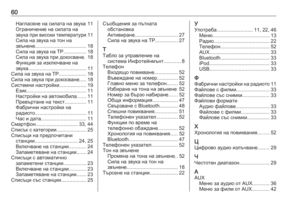 60
60 61
61 62
62 63
63 64
64 65
65 66
66 67
67 68
68 69
69 70
70 71
71 72
72 73
73 74
74 75
75 76
76 77
77 78
78 79
79 80
80 81
81 82
82 83
83 84
84 85
85 86
86 87
87 88
88 89
89 90
90 91
91 92
92 93
93 94
94 95
95 96
96 97
97 98
98 99
99 100
100 101
101 102
102 103
103 104
104 105
105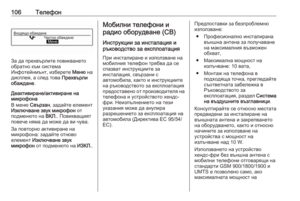 106
106 107
107 108
108 109
109 110
110 111
111 112
112 113
113 114
114 115
115 116
116